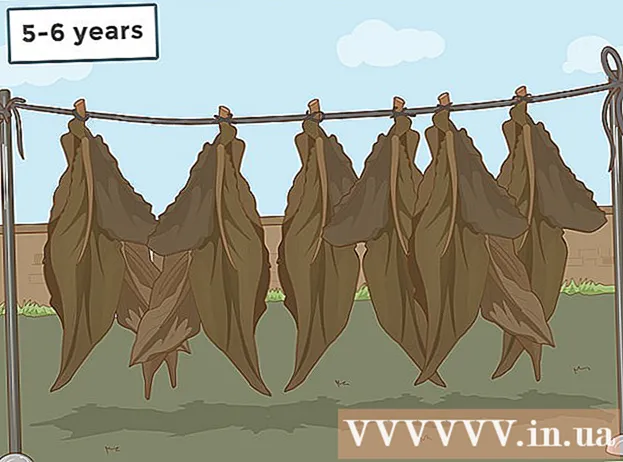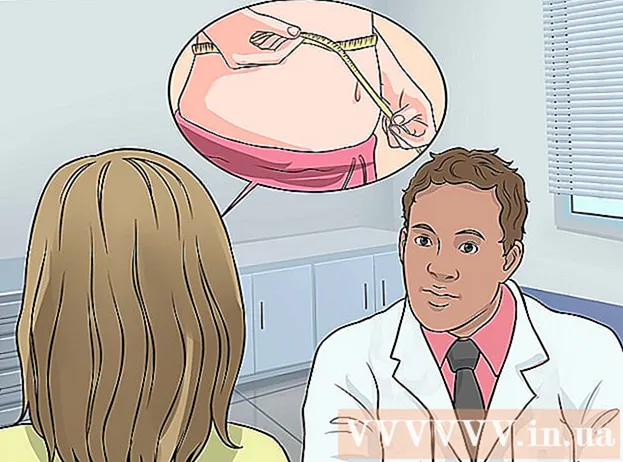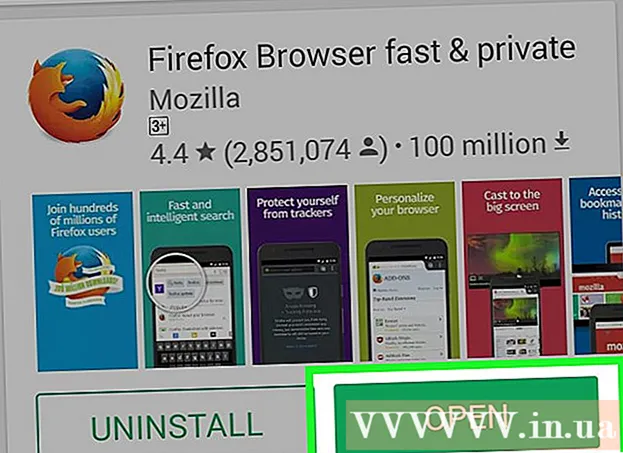Autor:
Mark Sanchez
Loomise Kuupäev:
28 Jaanuar 2021
Värskenduse Kuupäev:
29 Juunis 2024
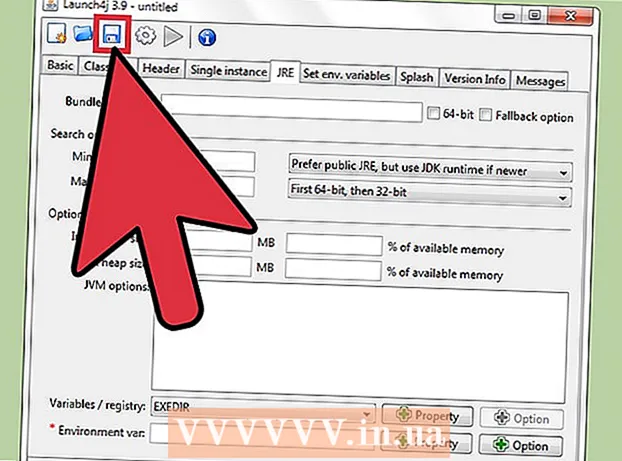
Sisu
- Sammud
- Meetod 1 /3: eksport Eclipse'ist
- Meetod 2/3: looge ikoon
- Meetod 3/3: looge käivitatav fail
- Näpunäiteid
Pärast projekti lõpetamist Eclipse'is on teie järgmine eesmärk projekti käivitatava versiooni loomine. Lihtsaim ja standardseim Java -projekti käivitamise protsess on käivitatava (.EXE) faili käivitamine. Selles õpetuses vaatame, kuidas tüüpilist teisendada. purk käivitatavale!
Sammud
Meetod 1 /3: eksport Eclipse'ist
 1 Paremklõpsake projekti ja klõpsake nuppu Värskenda. Teise võimalusena võite paremklõpsata ja vajutada klaviatuuril klahvi F5. Selle eesmärk on tagada, et kogu teie kood on ajakohane ja ei lähe eksportimisel vastuollu.
1 Paremklõpsake projekti ja klõpsake nuppu Värskenda. Teise võimalusena võite paremklõpsata ja vajutada klaviatuuril klahvi F5. Selle eesmärk on tagada, et kogu teie kood on ajakohane ja ei lähe eksportimisel vastuollu.  2 Paremklõpsake oma projekti ja klõpsake nuppu "Ekspordi".
2 Paremklõpsake oma projekti ja klõpsake nuppu "Ekspordi". 3 Avage Java kaust ja topeltklõpsake suvandit Runnable JAR file.
3 Avage Java kaust ja topeltklõpsake suvandit Runnable JAR file. 4 Kohanda JAR -faili spetsifikatsioone. Esimene asi, mida peaksite tegema, on valida põhiklass (põhimeetodiga klass) rippmenüüst jaotises "Käivita konfiguratsioon".
4 Kohanda JAR -faili spetsifikatsioone. Esimene asi, mida peaksite tegema, on valida põhiklass (põhimeetodiga klass) rippmenüüst jaotises "Käivita konfiguratsioon". - Teiseks valige nupp "Sirvi ..." või käsitsi asukoha sisestamine "Ekspordi sihtkoht".
- Lõpuks veenduge, et oleks valitud raadionupp „Ekstraheerige nõutavad teegid loodud JAR -ideks”. Ärge muretsege ülejäänud menüü pärast. Kui olete oma valikuga rahul, klõpsake nuppu Lõpeta.
Meetod 2/3: looge ikoon
 1 Leidke või looge pilt, mis näeb teie programmiga sobiv välja ikoonina. Pidage meeles, et ikoon on pilt, mida kasutaja klõpsab programmi allalaadimisel; nii et see on sageli nähtav! Proovige leida meeldejääv või kirjeldav pilt. Pildi suurus see peaks olema 256x256, et saaksite sellega ikoonina korralikult töötada.
1 Leidke või looge pilt, mis näeb teie programmiga sobiv välja ikoonina. Pidage meeles, et ikoon on pilt, mida kasutaja klõpsab programmi allalaadimisel; nii et see on sageli nähtav! Proovige leida meeldejääv või kirjeldav pilt. Pildi suurus see peaks olema 256x256, et saaksite sellega ikoonina korralikult töötada.  2 Minge konverteri veebisaidile.com... See on tasuta sait, mis teisendab tavalised pildifailid (.png, .webp)) käepäraseks ikoonifailiks (.ico).
2 Minge konverteri veebisaidile.com... See on tasuta sait, mis teisendab tavalised pildifailid (.png, .webp)) käepäraseks ikoonifailiks (.ico). 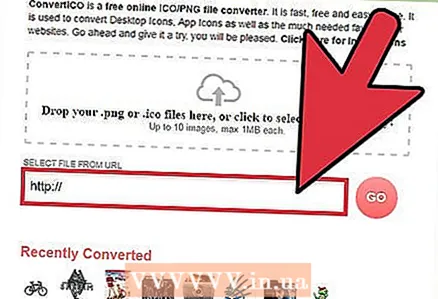 3 Sisestage URL või sirvige oma arvuti faile, et leida eelnevalt valitud pilt. Klõpsake nuppu "Mine".
3 Sisestage URL või sirvige oma arvuti faile, et leida eelnevalt valitud pilt. Klõpsake nuppu "Mine".
Meetod 3/3: looge käivitatav fail
 1 Laadige alla launch4j. mille eesmärk on koondada kõik teie ressursid ühte käivitatavasse faili. Laadimisprogrammi launch4j saate alla laadida saidilt http://sourceforge.net/projects/launch4j/files/launch4j-3/3.1.0-beta1/.
1 Laadige alla launch4j. mille eesmärk on koondada kõik teie ressursid ühte käivitatavasse faili. Laadimisprogrammi launch4j saate alla laadida saidilt http://sourceforge.net/projects/launch4j/files/launch4j-3/3.1.0-beta1/.  2 Sisestage või sirvige esimesse tekstikasti asukoht, kuhu soovite käivitatava faili salvestada. Veenduge, et failinime lõpus oleks ".exe"!
2 Sisestage või sirvige esimesse tekstikasti asukoht, kuhu soovite käivitatava faili salvestada. Veenduge, et failinime lõpus oleks ".exe"!  3 Teises tekstikasti sisestage või valige sirvimise teel jar -fail, mis oli varem Eclipse'ist eksporditud.
3 Teises tekstikasti sisestage või valige sirvimise teel jar -fail, mis oli varem Eclipse'ist eksporditud. 4 Neljas tekstikasti pealkirjaga „Ikoon:", Sisestage või sirvige, et valida" .ico -fail ", mille me varem teisendasime... See on valikuline ja kui see jäetakse tühjaks, naaseb teie OS oma käivitatava vaikeikooni juurde.
4 Neljas tekstikasti pealkirjaga „Ikoon:", Sisestage või sirvige, et valida" .ico -fail ", mille me varem teisendasime... See on valikuline ja kui see jäetakse tühjaks, naaseb teie OS oma käivitatava vaikeikooni juurde. 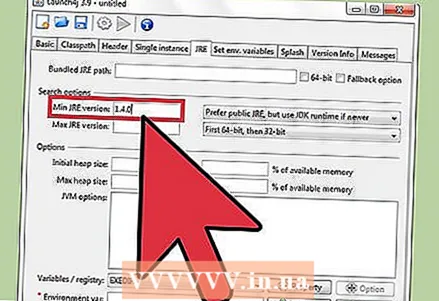 5 Valige ülaosas vahekaardil „JRE” „Min JRE version” ja sisestage „1.4.0”. See tagab, et kasutajatel on teie programmi kasutamiseks õige Java versioon. Saate seda muuta, kuid 1.4.0 on turvaline versioon.
5 Valige ülaosas vahekaardil „JRE” „Min JRE version” ja sisestage „1.4.0”. See tagab, et kasutajatel on teie programmi kasutamiseks õige Java versioon. Saate seda muuta, kuid 1.4.0 on turvaline versioon.  6 Klõpsake ekraani ülaosas hammasratta nuppu „Koo ümbris”.
6 Klõpsake ekraani ülaosas hammasratta nuppu „Koo ümbris”. 7 Andke fail .xm l sobiv nimi ja klõpsake "Salvesta". .Xml -fail on standardne, ärge muretsege selle pärast. Teie käivitatav fail luuakse nüüd!
7 Andke fail .xm l sobiv nimi ja klõpsake "Salvesta". .Xml -fail on standardne, ärge muretsege selle pärast. Teie käivitatav fail luuakse nüüd!
Näpunäiteid
- Veenduge, et pildi suurus oleks 256x256 ja et valiksite .ico -faili käivitamisel4j.
- Veenduge, et kõik laiendused on õiged (.exe, .jar, .ico, .xml).